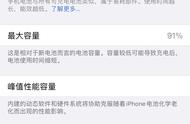在现代社会中,智能手机已经成为我们生活中不可或缺的一部分。苹果手机以其卓越的性能和用户体验而受到广泛欢迎。然而,用户在使用过程中可能会遇到各种问题,比如数据丢失、系统崩溃或设备故障等。这时,恢复苹果手机就显得尤为重要。本文将详细介绍苹果手机的恢复方法,包括使用iTunes恢复、使用iCloud恢复以及其他相关技巧。
一、使用iTunes恢复 (1. Restoring with iTunes)
1.1 iTunes简介 (Introduction to iTunes)
iTunes是苹果公司推出的一款多媒体播放器和管理软件。除了播放音乐和视频外,iTunes还具备备份和恢复iPhone的功能。通过iTunes,用户可以轻松地将手机数据备份到电脑上,并在需要时进行恢复。
1.2 准备工作 (Preparation)
在使用iTunes恢复苹果手机之前,用户需要确保以下几点:
- 安装最新版本的iTunes:确保你的电脑上安装的是最新版本的iTunes,以避免兼容性问题。
- 数据备份:在恢复之前,建议用户先备份手机数据,以防止数据丢失。
1.3 恢复步骤 (Restoration Steps)
以下是通过iTunes恢复苹果手机的具体步骤:
- 连接设备:使用USB数据线将iPhone连接到电脑,并打开iTunes。
- 选择设备:在iTunes界面中,点击左上角的设备图标,选择你的iPhone。
- 备份数据:在“摘要”页面中,点击“立即备份”以备份当前数据。
- 恢复设备:点击“恢复iPhone”按钮,确认后iTunes将开始恢复过程。
- 等待完成:恢复过程可能需要一些时间,耐心等待,直到恢复完成。
1.4 注意事项 (Precautions)
在使用iTunes恢复时,用户需注意以下几点:
- 恢复过程会清除设备上的所有数据,因此务必提前备份。
- 确保电脑和iPhone的电量充足,以避免恢复过程中出现意外中断。
二、使用iCloud恢复 (2. Restoring with iCloud)
2.1 iCloud简介 (Introduction to iCloud)
iCloud是苹果公司提供的云存储服务,允许用户在多个设备之间同步和备份数据。通过iCloud,用户可以方便地恢复iPhone上的数据。
2.2 准备工作 (Preparation)
在使用iCloud恢复苹果手机之前,用户需要确认以下几点:
- 登录iCloud账户:确保你的iPhone已登录到正确的iCloud账户。
- 备份数据:在恢复之前,建议用户确认最近的iCloud备份是否可用。
2.3 恢复步骤 (Restoration Steps)
通过iCloud恢复苹果手机的步骤如下:
- 擦除设备:首先,在iPhone上进入“设置” > “通用” > “还原”,选择“抹掉所有内容和设置”。
- 设置设备:设备重启后,按照屏幕提示进行设置,直到出现“应用与数据”界面。
- 选择恢复选项:在“应用与数据”界面中,选择“从iCloud备份恢复”。
- 登录iCloud:输入你的Apple ID和密码,登录iCloud账户。
- 选择备份:选择最近的备份文件,点击“恢复”以开始恢复过程。
- 等待完成:恢复过程完成后,设备会自动重启。
2.4 注意事项 (Precautions)
使用iCloud恢复时,用户需注意以下几点:
- 确保Wi-Fi连接稳定,以避免恢复过程中出现中断。
- 恢复过程可能需要较长时间,具体取决于备份数据的大小和网络速度。
三、使用恢复模式 (3. Using Recovery Mode)
3.1 什么是恢复模式 (What is Recovery Mode)
恢复模式是一种特殊的状态,允许用户通过iTunes恢复或更新设备。它通常用于解决系统故障或无法正常启动的情况。
3.2 进入恢复模式 (Entering Recovery Mode)
以下是进入恢复模式的步骤:
- 连接设备:使用USB数据线将iPhone连接到电脑,并打开iTunes。
- 强制重启:根据不同型号的iPhone,强制重启的方式有所不同:
- iPhone 8及以上:快速按一下音量加按钮,快速按一下音量减按钮,然后长按侧边按钮,直到看到恢复模式屏幕。
- iPhone 7/7 Plus:同时按住音量减按钮和侧边按钮,直到看到恢复模式屏幕。
- iPhone 6s及以下:同时按住主屏按钮和顶部(或侧边)按钮,直到看到恢复模式屏幕。
- 选择恢复或更新:在iTunes中,选择“恢复”或“更新”以开始操作。
3.3 注意事项 (Precautions)
在使用恢复模式时,用户需注意以下几点:
- 进入恢复模式后,设备上的所有数据将被清除,因此请务必提前备份。
- 恢复模式适用于解决系统问题,但不适用于数据恢复。
四、数据恢复软件 (4. Data Recovery Software)
4.1 数据恢复软件简介 (Introduction to Data Recovery Software)
如果用户在恢复过程中遇到数据丢失的情况,可以考虑使用第三方数据恢复软件。这类软件可以帮助用户从设备中恢复已删除或丢失的数据。
4.2 常用数据恢复软件 (Common Data Recovery Software)
以下是一些常用的数据恢复软件:
- Dr.Fone:这是一款功能强大的数据恢复工具,支持从iPhone恢复多种类型的数据,包括照片、联系人、短信等。
- EaseUS MobiSaver:这款软件操作简单,支持从iTunes和iCloud备份中恢复数据。
- iMyFone D-Back:这是一款专业的数据恢复软件,能够帮助用户从设备、iTunes和iCloud中恢复丢失的数据。
4.3 使用步骤 (Usage Steps)
使用数据恢复软件的步骤一般如下:
- 下载并安装软件:在电脑上下载并安装所选的数据恢复软件。
- 连接设备:使用USB数据线将iPhone连接到电脑。
- 选择恢复模式:根据软件的提示选择适合的恢复模式,如从设备恢复或从备份恢复。
- 扫描数据:软件将开始扫描设备中的可恢复数据。
- 预览和恢复:扫描完成后,用户可以预览数据并选择需要恢复的内容,最后点击“恢复”按钮。
4.4 注意事项 (Precautions)
使用数据恢复软件时,用户需注意以下几点:
- 不同软件的操作界面和步骤可能有所不同,具体以软件说明为准。
- 数据恢复软件可能无法保证100%恢复成功,具体效果因情况而异。
五、总结 (5. Conclusion)
苹果手机的恢复方法有很多种,包括使用iTunes、iCloud、恢复模式以及第三方数据恢复软件。用户在选择恢复方法时,应根据具体情况和需求进行选择。同时,定期备份数据是防止数据丢失的重要措施。希望本文能够帮助用户更好地理解苹果手机的恢复方法,确保在遇到问题时能够迅速解决。内容摘自:http://js315.com.cn/cm/200329.html
,